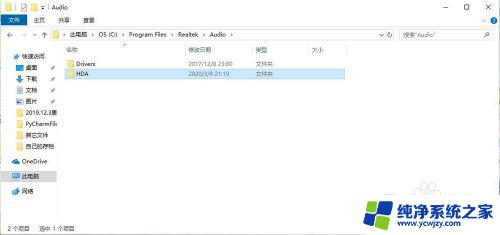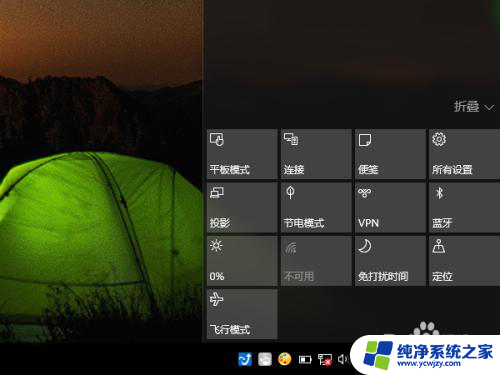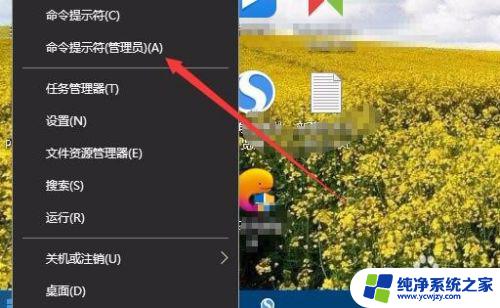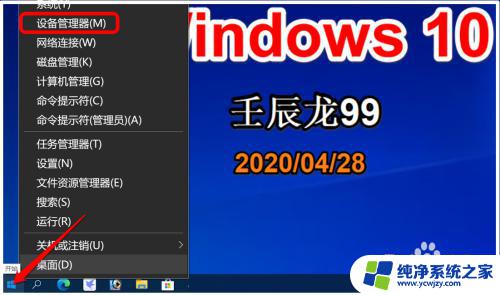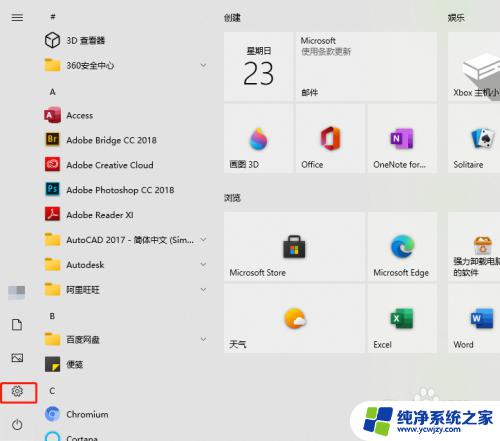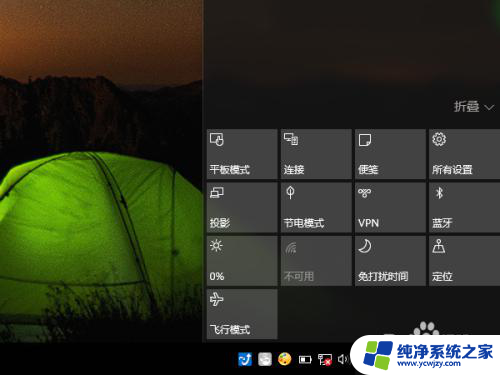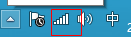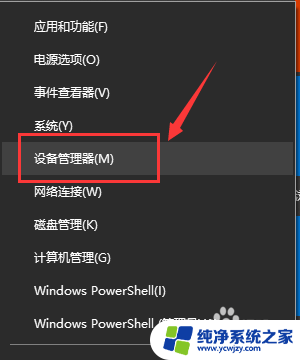win10移动网卡找不到wifi网络
Win10移动网卡找不到wifi网络是许多用户在使用电脑时遇到的常见问题,尤其是在需要连接无线网络时更加突出,当Win10 Wifi网络列表空白时,用户可能会感到困惑和焦虑。不用担心这种情况通常是由于网络驱动程序问题或系统设置错误引起的。在遇到这种情况时,我们可以通过一些简单的方法来解决这个问题,让我们的电脑重新连接到wifi网络,恢复正常的网络使用体验。
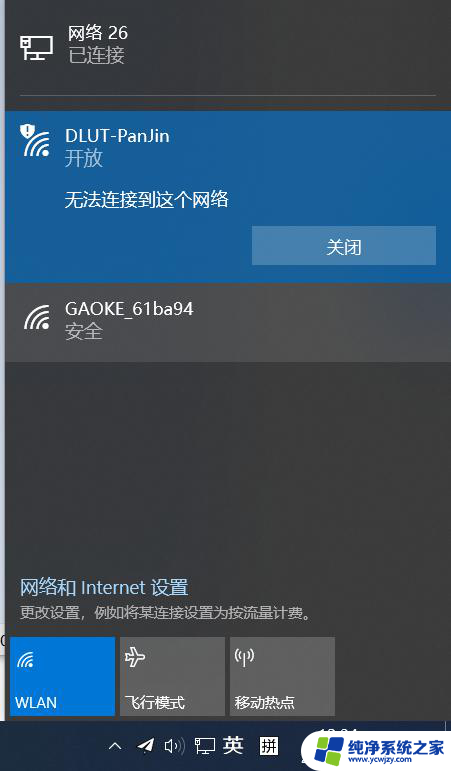
1、路由器自动选择的无线信道干扰严重
由于每个路由器后台地址不同,设置地方有所不同,所以这里以TP-LINK路由器为例,去修改无线信道。首先我们在浏览器上输入192.168.1.1或者是tplogin.cn登录路由器后台管理(一般路由器背面有路由器后台管理地址以及账号和密码),如果没有修改的情况下,TP-LINK的默认账号和密码都是admin。
在路由器管理界面点击路由设置>无线设置,避免无限信号的干扰和重叠,建议将无线信道设置为1、6、8或11、13等信道(1-13数字都可以尝试),我这里设置的是8,点击保存。
我们在使用笔记本在搜索一下自家的无线信号,应该就可以找到自家的WiFi无线网络了。如果8无线信道不行,也可以尝试一下6、11等无线信道,如果还是不行,那可能是笔记本无线网卡与路由器的无线信道设置区间不一致的问题了,继续看。
2、无线网卡与路由器的无线信道设置区间不一致
这种情况可能是因为路由器设置了13无线信道,但是无线网卡无线信道设置区间不在范围值内。我们需要继续设置。我们右键“此电脑”,选择“管理”。在计算机管理中,我们点击“设备管理器”,展开网络适配器,找到并右键点击无线网卡设备,选择“属性”,
我们在无线网卡的属性界面中,切换至“高级”,选中属性列表里的“Country Region(2.4GHz)”,右侧的值即为无线信道,例如路由器设置的是13无线信道,我们设置1-11无线信号肯定不在范围的,我们将其设置为1-13信道,点击确定即可。
以上是win10移动网卡找不到wifi网络的全部内容,如果您遇到这种情况,可以按照以上方法解决,希望对大家有所帮助。